CCS Eclipse介绍
本章将简要介绍Eclipse的历史和特点通过学习本章
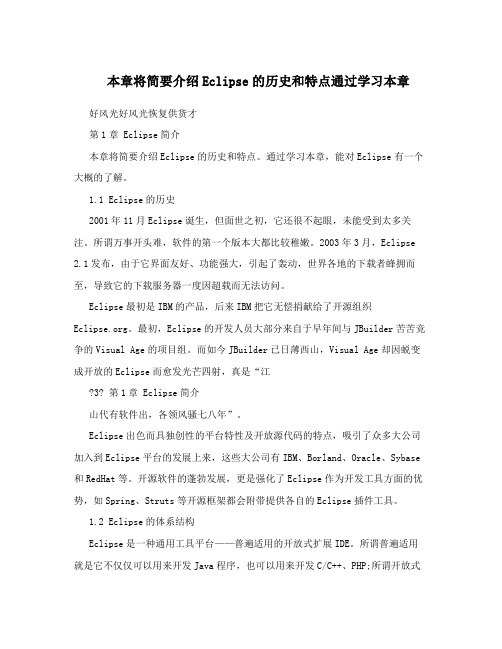
本章将简要介绍Eclipse的历史和特点通过学习本章好风光好风光恢复供货才第1章 Eclipse简介本章将简要介绍Eclipse的历史和特点。
通过学习本章,能对Eclipse有一个大概的了解。
1.1 Eclipse的历史2001年11月Eclipse诞生,但面世之初,它还很不起眼,未能受到太多关注。
所谓万事开头难,软件的第一个版本大都比较稚嫩。
2003年3月,Eclipse 2.1发布,由于它界面友好、功能强大,引起了轰动,世界各地的下载者蜂拥而至,导致它的下载服务器一度因超载而无法访问。
Eclipse最初是IBM的产品,后来IBM把它无偿捐献给了开源组织。
最初,Eclipse的开发人员大部分来自于早年间与JBuilder苦苦竞争的Visual Age的项目组。
而如今JBuilder已日薄西山,Visual Age却因蜕变成开放的Eclipse而愈发光芒四射,真是“江?3? 第1章 Eclipse简介山代有软件出,各领风骚七八年”。
Eclipse出色而具独创性的平台特性及开放源代码的特点,吸引了众多大公司加入到Eclipse平台的发展上来,这些大公司有IBM、Borland、Oracle、Sybase 和RedHat等。
开源软件的蓬勃发展,更是强化了Eclipse作为开发工具方面的优势,如Spring、Struts等开源框架都会附带提供各自的Eclipse插件工具。
1.2 Eclipse的体系结构Eclipse是一种通用工具平台——普遍适用的开放式扩展IDE。
所谓普遍适用就是它不仅仅可以用来开发Java程序,也可以用来开发C/C++、PHP;所谓开放式扩展就是任何人都可以扩展Eclipse的功能。
下面先来看看它的体系结构,如图1.1所示。
Eclipse的设计思想:一切皆为插件。
Eclipse核心非常小,其他功能都基于此核心写成插件,这样的插件包括Eclipse的图形API(称为SWT/JFace)、Java开发环境插件(简称JDT)、插件开发环境(简称PDE)等。
Eclipse平台概述

练习
• 用Eclipse编写一段Java代码,打印10个 “Hello World”并设置断点调试
Hale Waihona Puke Outline 视图• 在编辑器中显示文档的大纲;这个大纲的准确性 取决于编辑器和文档的类型;对于 Java 源文件, 该大纲将显示所有已声明的类、属性和方法。
Tasks 视图
• 收集关于您正在操作的项目的信息;这可以是 Eclipse 生成的信息,比如编译错误,也可以是 您手动添加的任务。
Java 编辑器中的 Hello 类
Eclipse平台概述 Eclipse平台概述
Eclipse平台概述 平台概述
• • • • • 3.1 Eclipse项目简介 3.2 Eclipse体系结构 3.3 Eclipse工作台和配置 3.4 透视图, 视图和编辑器 , 3.5 IDE集成开发环境
IDE介绍
• 目前Java开发领域的各种集成开发环境(IDE)呈现出百花齐放的局 面,从Borland的JBuilder,到IBM的Visual Age for Java、 WebSphere Studio,Oracle的JDeveloper,Sun的 Forte for Java, WebGain的Visual Cafe,TogetherSoft的Together,还有开放源代码 的Eclipse、NetBeans 等,种类10种有余。这么多种类的IDE繁荣了 Java开发工具家族,但是也为开发人员的选择提出了难题。这些IDE 的开发环境有着较大的差别,在一种开发环境下开发的项目不能很方 便地移植到另一种开发环境,这就要求更为谨慎地选择适合项目目标 的开发工具。 在目前所有的IDE中,Eclipse可以说是最有发展前途的产品之一。 Eclipse最初由OTI和IBM两家公司的IDE产品开发组创建,起始于 1999年4月。IBM提供了最初的Eclipse代码基础,包括Platform、 JDT和PDE。目前由IBM牵头,围绕着Eclipse项目已经发展成为了一 个庞大的Eclipse联盟,有150多家软件公司参与到Eclipse项目中,其 中包括Borland、Rational Software、Red Hat及Sybase,最近Oracle 也计划加入到Eclipse联盟中。
eclipse简介及快捷键
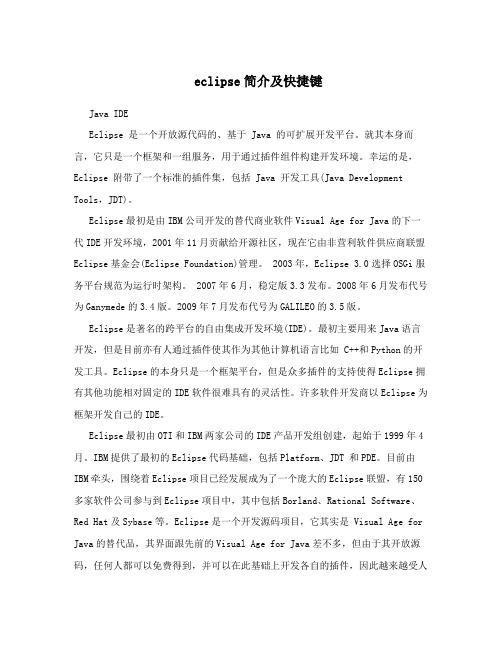
eclipse简介及快捷键Java IDEEclipse 是一个开放源代码的、基于 Java 的可扩展开发平台。
就其本身而言,它只是一个框架和一组服务,用于通过插件组件构建开发环境。
幸运的是,Eclipse 附带了一个标准的插件集,包括 Java 开发工具(Java Development Tools,JDT)。
Eclipse最初是由IBM公司开发的替代商业软件Visual Age for Java的下一代IDE开发环境,2001年11月贡献给开源社区,现在它由非营利软件供应商联盟Eclipse基金会(Eclipse Foundation)管理。
2003年,Eclipse 3.0选择OSGi服务平台规范为运行时架构。
2007年6月,稳定版3.3发布。
2008年6月发布代号为Ganymede的3.4版。
2009年7月发布代号为GALILEO的3.5版。
Eclipse是著名的跨平台的自由集成开发环境(IDE)。
最初主要用来Java语言开发,但是目前亦有人通过插件使其作为其他计算机语言比如 C++和Python的开发工具。
Eclipse的本身只是一个框架平台,但是众多插件的支持使得Eclipse拥有其他功能相对固定的IDE软件很难具有的灵活性。
许多软件开发商以Eclipse为框架开发自己的IDE。
Eclipse最初由OTI和IBM两家公司的IDE产品开发组创建,起始于1999年4月。
IBM提供了最初的Eclipse代码基础,包括Platform、JDT 和PDE。
目前由IBM牵头,围绕着Eclipse项目已经发展成为了一个庞大的Eclipse联盟,有150多家软件公司参与到Eclipse项目中,其中包括Borland、Rational Software、Red Hat及Sybase等。
Eclipse是一个开发源码项目,它其实是 Visual Age for Java的替代品,其界面跟先前的Visual Age for Java差不多,但由于其开放源码,任何人都可以免费得到,并可以在此基础上开发各自的插件,因此越来越受人们关注。
eclipse简介eclise简介pse简介

■ View visibility ■ View and editor layout ■ Action visibility ■ Extension point for new perspectives ■ Eclipse Platform includes standard perspectives ■ Resource, Debug, … ■ Perspective API
■ Extension point for contributing new types of editors ■ Example : JDT provides Java source file editor ■ Eclipse Platform includes simple text file editor
■ buttons, lists, text, menus, trees, styled text
■ Simple ■ Small ■ Fast ■ OS-independent API ■ Uses native widgets where available ■ Emulates widgets where unavailable
■ Language-neutral ■ Permit unrestricted content types ■ HTML, Java, C, JSP, EJB, XML, GIF, …
■ Facilitate seamless tool integration ■ At UI and deeper ■ Add new tools to existing installed products
Eclipse相关简述
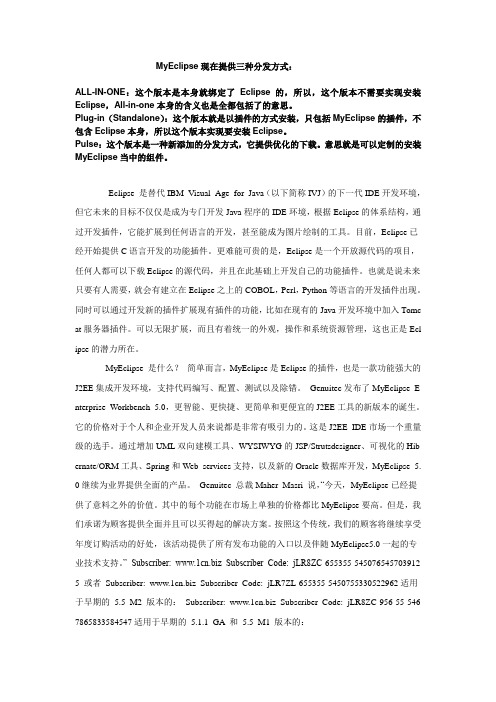
MyEclipse现在提供三种分发方式:ALL-IN-ONE:这个版本是本身就绑定了Eclipse的,所以,这个版本不需要实现安装Eclipse,All-in-one本身的含义也是全都包括了的意思。
Plug-in(Standalone):这个版本就是以插件的方式安装,只包括MyEclipse的插件,不包含Eclipse本身,所以这个版本实现要安装Eclipse。
Pulse:这个版本是一种新添加的分发方式,它提供优化的下载。
意思就是可以定制的安装MyEclipse当中的组件。
Eclipse 是替代IBM Visual Age for Java(以下简称IVJ)的下一代IDE开发环境,但它未来的目标不仅仅是成为专门开发Java程序的IDE环境,根据Eclipse的体系结构,通过开发插件,它能扩展到任何语言的开发,甚至能成为图片绘制的工具。
目前,Eclipse已经开始提供C语言开发的功能插件。
更难能可贵的是,Eclipse是一个开放源代码的项目,任何人都可以下载Eclipse的源代码,并且在此基础上开发自己的功能插件。
也就是说未来只要有人需要,就会有建立在Eclipse之上的COBOL,Perl,Python等语言的开发插件出现。
同时可以通过开发新的插件扩展现有插件的功能,比如在现有的Java开发环境中加入Tomc at服务器插件。
可以无限扩展,而且有着统一的外观,操作和系统资源管理,这也正是Ecl ipse的潜力所在。
MyEclipse 是什么?简单而言,MyEclipse是Eclipse的插件,也是一款功能强大的J2EE集成开发环境,支持代码编写、配置、测试以及除错。
Genuitec发布了MyEclipse E nterprise Workbench 5.0,更智能、更快捷、更简单和更便宜的J2EE工具的新版本的诞生。
它的价格对于个人和企业开发人员来说都是非常有吸引力的。
这是J2EE IDE市场一个重量级的选手。
CCS 开发环境介绍 谢丹

CCS命令行界面
CCS命令行界面 步骤2:测试几个常用命令,对于命令的作用可以使 用【help 命令】的形式进行查询
ULP
ULP (Ultra-Low Power)Advisor 什么是ULP? 通俗的理解,ULP是一个代码阅读器,它可以检查开 发者的代码,然后给开发者一些合理建议,优化程序, 充分发挥MSP430的超低功耗特性。 例如:在前面的led灯程序中,程序可以正常的编译、 下载、执行,但是在一句代码上,ULP给出了建议。
ULP
ULP (Ultra-Low Power)Advisor 把鼠标放在该语句的左边的叹号“!”上,即可查 看ULP给出的建议。
CCS下载调试
CCS下载调试 在命令快捷栏点击debug( )按钮,即可进入下 载调试界面。
CCS下载调试
CCS下载调试 进入调试界面,主要窗口如下:
CCS介绍
CCS开发环境介绍
调用CCS 提供的资源
调用CCS提供的资源 步骤1:启动CCS
调用CCS 提供的资源
调用CCS提供的资源 步骤2:展开MSP430ware,选择设备
调用CCS 提供的资源
调用CCS提供的资源 步骤3:在MSP430F5XX/6XX下打开Code example
CCS下载调试
CCS下载调试 常用的调试按钮,
全速执行
单步执行 按语句执行 复位CPU 退出调试界面
Questions?
பைடு நூலகம்
Eclipse 软件框架最初作为创建开发工具的开放框架 而被开发,为构建软件开发环境提供了出色的软件框 架。 CCStudio 将 Eclipse 软件框架的优点和 TI 的 嵌入式调试功能相结合,为嵌入式开发人员提供了一 个功能丰富的开发环境。
Eclipse简介
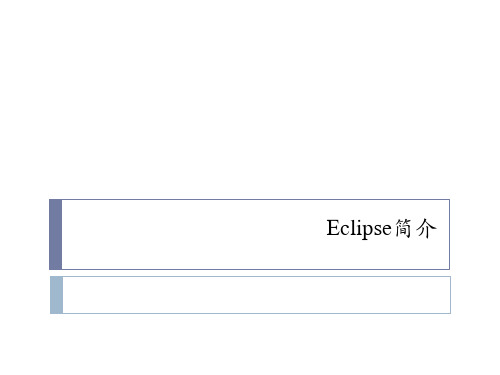
3.3 Eclipse创建java项目
[File][New][Java Project]
已安装的JRE选择切换 执行环境
3.3 Eclipse创建java项目
查看工程的文件分层,源码包src,class文件bin 一般不更改
3.3 Eclipse创建java项目
工程效果
3.4 Eclipse创建类
3.7 运行java代码
3、工具栏上
3.8 运行后的class文件在哪里
[工程文件夹/bin/包文件夹]
3.9 工程中添加第三方jar包
在工程上点击鼠标右键
3.9 工程中添加第三方jar包
创建一个文件夹 一般命名为lib
3.9 工程中添加第三方jar包
将需要加载到工程中的jar包复制到lib文件夹内
在工程上点击鼠标右键
3.4 Eclipse创建类
3.4 Eclipse创建类
代码的第一行是package 设置 Package类似于文件夹,分类管理java源代码 在工程中就是一个文件夹
3.5 Eclipse的类编辑器显示行号
3.6 快捷键使用
快速生成main方法
• 输入main,按alt+/
视图窗口切换
代码编辑区
3.3 Eclipse的偏好设置
[Window][preference] 1、Eclipse的字体设置
3.3 Eclipse的偏好设置
[Window][preference] 2、Eclipse的窗口设置 Eclipse打开,有多个Tab窗 口组合显示开发者所需内容, 例如:
3.1 Eclipse创建WorkSpace
eclipse的概述及使用

eclipse的概述及使用eclipse的概述eclipse是一种可扩展的开发源代码的IDEeclipse 的特点描述免费纯java语言编写免安装扩展性强Eclipse的基本使用编译:自动编译,在保存的那一刻已经编译成功了!运行:1)点击绿色内在三角形按钮(小虫子旁边按钮)2)点击Run菜单下的run,也可以使用Ctrl+F113)选择要运行的文件或者在要运行担当文件内容中,右键->run as->java Application即可4)看到console 即可,他就是Eclipse自带的控制台eclipse汉化及语法检查使用dropins安装插件dropins中放入eclipse_cn汉化版eclipse基本使用:1)字体大小及颜色a:java代码区域的字体大小和颜色Window --Preferences -- General --Appearance --Colors and Fonts --Java --javaEdit TestFondb:控制台Window --Preferences -- General --Appearance --Colors and Fonts --Debug --Console font c:其他文件Window --Preferences -- General --Appearance --Colors and Fonts --Basic --Test Font2)窗体乱了:Window -- Reset Perspective3)控制台找不到了Window --Show View -Console快捷键1:alt + / 内容辅助键1)main 方法main +alt+/ 回车即可2)输出语句syso +alt+/3)提示作用。
2:Ctrl+shift+f:格式化3:Ctrl+shift+o 导入包:4:注释:1)单行注释: Ctrl+/,取消注释再来一次2)多行:Ctrl+shift+/,取消Ctrl+shift+\5:代码上下移动选中代码,alt+上/下键6:查看源码选中类名(F3或者Ctrl+鼠标点进去)7:自动提供构造方法a:无参构造方法:在代码区域右键 -- source --Generate Constructors from Superclassb:有参构造方法:在代码区域右键 -- source --Generate Constructors using Fields..。
- 1、下载文档前请自行甄别文档内容的完整性,平台不提供额外的编辑、内容补充、找答案等附加服务。
- 2、"仅部分预览"的文档,不可在线预览部分如存在完整性等问题,可反馈申请退款(可完整预览的文档不适用该条件!)。
- 3、如文档侵犯您的权益,请联系客服反馈,我们会尽快为您处理(人工客服工作时间:9:00-18:30)。
语言拓展
Eclipse是著名的跨平台的自由集成开发环境(IDE)。
最初主要用来Java语言开发,但是目前亦有人通过插件使其作为其他计算机语言比如C++和Python的开发工具。
Eclipse的本身只是一个框架平台,但是众多插件的支持使得Eclipse拥有其他功能相对固定的IDE软件很难具有的灵活性。
许多软件开发商以Eclipse为框架开发自己的IDE。
[1]
Eclipse 最初由OTI和IBM两家公司的IDE产品开发组创建,起始于1999年4月。
IBM提供了最初的Eclipse代码基础,包括Platform、JDT 和PDE。
目前由IBM牵头,围绕着Eclipse项目已经发展成为了一个庞大的Eclipse联盟,有150多家软件公司参与到Eclipse项目中,其中包括Borland、Rational Software、Red Hat及Sybase等。
Eclipse是一个开发源码项目,它其实是Visual Age for Java的替代品,其界面跟先前的Visual Age for Java差不多,但由于其开放源码,任何人都可以免费得到,并可以在此基础上开发各自的插件,因此越来越受人们关注。
近期还有包括Oracle在内的许多大公司也纷纷加入了该项目,并宣称Eclipse将来能成为可进行任何语言开发的IDE集大成者,使用者只需下载各种语言的插件即可。
插件开发环境
Eclipse的插件机制是轻型软件组件化架构。
在富客户机平台上,Eclipse使用插件来提供所有的附加功能,例如支持Java以外的其他语言。
已有的分离的插件已经能够支持C/C++(CDT)、Perl、Ruby,Python、telnet 和数据库开发。
插件架构能够支持将任意的扩展加入到现有环境中,例如配置管理,而决不仅仅限于支持各种编程语言。
Eclipse的设计思想是:一切皆插件。
Eclipse核心很小,其它所有功能都以插件的形式附加于Eclipse核心之上。
Eclipse基本内核包括:图形API (SWT/Jface), Java开发环境插件(JDT ),插件开发环境(PDE)等。
主要组成
Eclipse是一个开放源代码的软件开发项目,专注于为高度集成的工具开发提供一个全功能的、具有商业品质的工业平台。
它主要由Eclipse项目、Eclipse工具项目和Eclipse技术项目三个项目组成,具体包括四个部分组成——Eclipse Platform、JDT、CDT和PDE。
JDT支持Java开发、CDT 支持C开发、PDE用来支持插件开发,Eclipse Platform则是一个开放的可扩展IDE,提供了一个通用的开发平台。
它提供建造块和构造并运行集成软件开发工具的基础。
Eclipse Platform允许工具建造者独立开发与他人工具无缝集成的工具从而无须分辨一个工具功能在哪里结束,而另一个工具功能在哪里开始。
Eclipse SDK
Eclipse SDK(软件开发者包)是Eclipse Platform、JDT和PDE所生产的组件合并,它们可以一次下载。
这些部分在一起提供了一个具有丰富特性的开发环境,允许开发者有效地建造可以无缝集成到Eclipse Platform 中的工具。
Eclipse SDK由Eclipse项目生产的工具和来自其它开放源代码的第三方软件组合而成。
Eclipse项目生产的软件以 GPL发布,第三方组件有各自自身的许可协议。
插件安装方法
Eclipse插件的安装方法大体有以下三种:[2]
第一种:直接复制法
假设Eclipse的安装目录在C:\eclipse,解压下载的eclipse 插件或者安装eclipse 插件到指定目录AA(如:c:\AA)文件夹,打开AA 文件夹,在AA文件夹里分别包含两个文件夹features和plugins ,然后把两个文件夹里的文件分别复制到C:\eclipse下所对应的文件夹下的features 和plugins 下,一般的把插件文件直接复制到eclipse目录里是最直接也是最愚蠢的一种方法!因为日后想要删除这些插件会非常的困难,不推荐使用。
注意:直接将插件包解压到plugins文件夹下之后,重启eclipse,可能不会加载新的插件。
解决方法是:
1、打开命令行,到当前eclipse的目录下,输入eclipse -clean,重新启动eclipse,这样eclipse就会加上新的插件了。
2、如果插件不能生效,则请将
eclipse\configuration\org.eclipse.update目录删除后再启动eclipse;
你可以在eclipse的菜单"Help"-->"About Eclipse SDK"-->"Feature Details" 和"Plug-in Details"中看到新安装的插件。
第二种:使用link文件法
a.假设Eclipse的安装目录在C:\eclipse,在该文件夹下,新建这样的目录结构C:\eclipse\PluginsEclipse\jode\eclipse;
b.解压下载的eclipse 插件或者安装eclipse 插件到指定目录BB(如:C:\BB)文件夹,打开BB文件夹,然后把 BB文件夹里的两个文件夹features 和plugins复制到刚刚新建好C:\eclipse\PluginsEclipse\jode\eclipse,这样eclipse中就有了两个插件目录features and plugins下。
c.在C:\eclipse目录中新建links(C:\eclipse\links)目录,在links 目录中建立一个以link为扩展名的文本文件如jode.link,内容如下
path=C:/eclipse/PluginsEclipse/jode 或者
path=C:\\eclipse\\PluginsEclipse\\jode(插件的目录),保存后重启eclipse插件就会安装完成。
注意:link文件中path=插件目录的path路径分隔要用\\或是/
Java代码
/eclipse/
links/
jode.link
webtools.link
updateManager.link
...
...
/eclipse/ links/ jode.link webtools.link
updateManager.link ... ... 可以在eclipse的菜单"Help"-->"About Eclipse SDK"-->"Feature Details" 和"Plug-in Details"中看到新安装的插件。
第三种:使用eclipse自带图形界面安装
选择Help > Software Updates > Manager Configuration,再选择Add > Extension Location 找到你要安装插件的目录就可以了。
使用eclipse的help->SoftwareUpdates ->Find and install... search for new features... 输入软件安装地址进行安装强烈推荐这种方法,优点很多比如可以方便的添加删除,也不用自己写link文件!。
